SAP 打印输出输出设置
SAPSD基础知识之输出控制(OutputControl)

SAPSD基础知识之输出控制(OutputControl)SAP SD基础知识之输出控制(Output Control)一,销售的输出类型Output是用于和商业伙伴及系统交换信息的通信方式。
我们可以为不同的销售凭证如报价单,订单,交货单,发票设置output;我们还可以设置output确定依赖于不同的标准,SAP系统里著名的'条件技术' 被用于此目的。
SAP系统可以在单据的header和item2个Level去做输出,header output是针对整个凭证,而item output则是针对凭证中的每个单独item。
销售凭证Header以及ITEM Level的output procedure 定义和指派,二,出货相关的输出Output in ShippingOutput可从不同的对象发送(例如,outbound delivery,group of outbound deliveries,shipping unit), delivery note和packing list在outbound delivery的基础上创建,而freight list在一组outbound deliveries的基础上创建。
我们可以用不同的标准来设置output determination。
条件技术提供了弹性的控制选项,SAP应用条件技术传递output的特性,例如:Output如何传递(传送介质,例如,打印输出,fax,EDI);Output何时创建(send time);Output发送给谁(partner/partner role);对于打印输出:output发送给哪台打印机;在outbound delivery中,我们区分header和item output,header output涉及整个凭证,item output可以为每个凭证item创建。
我们可以为shipping unit打印标签或标记。
SAP运维-管理员操作手册-打印机配置

打印机配置一、SAP的Front-end打印机的配置用t_code : spad得到图一:点“输出设备”按钮到图二:点“修改”按钮按“创建”按钮,到图三:在“输出设备”中填写名称,在“设备类型”中选择“CNSAPWIN:MS Windows driver via SAPLPD”,短名称3个字母。
选择“主机假脱机接受方法”,到图四:选择类型:“G:Front End Printing with Control Tech.”或者“F:计算机前台打印”;Host printer:“__DEFAULT”;存盘返回。
备注:G:Front End Printing with Control Tech.是SAP 700版本后推荐设置,详见SAP OSS note:821519.二、SAP的Remote打印机的配置在“设备类型”填入具体的打印机的类型,比如:“HPLJ5SI : HPLaserjet 5 Si”;选择“主机假脱机接受方法”返回“设备属性”在假脱机服务器中选择central instance服务;如图:选择“主机假脱机接受方法”,到图:选择类型:“U:通过伯克利协议打印”;Host printer:填入远程打印机的IP地址;目的主机:填写远程打印机的IP地址;存盘返回。
三、Remote打印服务器设置在“设备类型”填入具体的打印机的类型,比如:“HPLJ5SI : HP Laserjet 5 Si”;选择“主机假脱机接受方法”返回“设备属性”在假脱机服务器中选择central instance服务;如图:选择“主机假脱机接受方法”,到图:选择类型:“S :通过SAP 协议打印”;Host printer :填入远程打印服务器的默认打印机名; 目的主机:填写远程打印服务器的IP 地址; 存盘返回。
四、 在打印服务器上安装打印服务进程:安装路径在:sap GUI\GUI\Windows\Win32\sapgui\saplpd 运行:saplpd打印服务器的默认打印机名打印服务器的IP 地址(固定IP )注:1、应保持此进程在运行,在启动中创建快捷方式,可随机启动次进程 2、打印服务器应有固定地址。
sap打印机配置
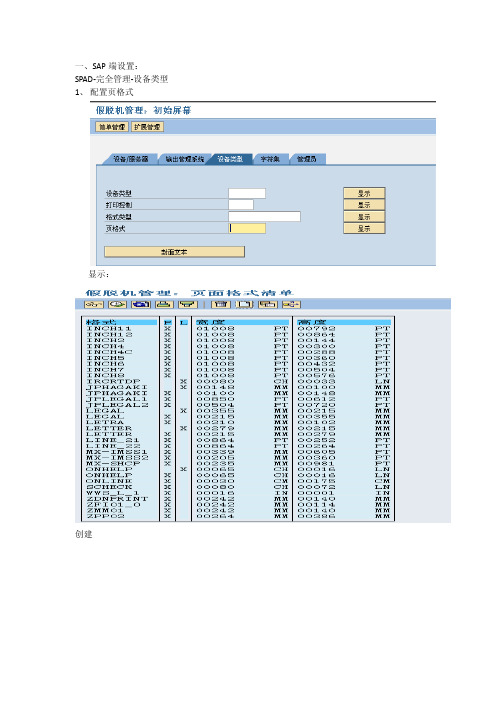
一、SAP端设置:SPAD-完全管理-设备类型1、配置页格式
显示:
创建
2、格式类型
新建
3、设备类型
页格式:
新建
打印初始化拷贝代码
打印初始化
# CNSAPWIN X_65_132
# SAPWIN indicatior makes it possible to send via berkeley protoco l
\e%SAPWIN%
# change WinCharSet to 134
\eW134;
# set font name(SimSun)
\eFSimSun;
# set orientation(LANDSCAPE)
\ePL
# set font size(9.0points)
\eS180X
# set vertical spacing(8.7LPI)
\el8.7;
# set horizontal spacing(16.0CPI)
\ec16.0;
# set top/left margin(1.0cm/1.5cm)
\eMT567;
\eML850;
在退出以后重置
# CNSAPWIN X_65_132
# No control codes!
页结束
\f
行的结束
\n
4、输出设备
显示
新建
二、用户默认打印设备:SU01
三、打印机设置
开始-设置-打印机和传真:
文件-服务器属性
创建新格式
打印机-右键-属性
打印首选项,选择纸张类型;
高级-打印默认值,选择纸张类型;
后台打印时超过255列则换行解决SPAD。
11SAP打印机原理、打印配置及打印操作

一、SAP打印原理SAP的打印过程分两个步骤:1. 创建假脱机请求2. 创建输出请求在点击打印按钮后,系统会提示创建假脱机请求后,你可以选择直接生成输出请求,或者手动生成输出请求,产生输出请求后,系统会根据输出设备的配置,调用相关的打印程序;执行打印任务。
手动生成输出请求:TCode:SP01直接生成输出请求:设置时可以在用户属性(su3-->Default-->勾选print immediately)。
∙一般设定“立即打印”,所以打印请求的产生与输出请求的产生几乎同时;∙在WINDOWS系统中执行SAP打印要开启SAPLPD服务;∙SAP系统以不同的方式处理ABAP列表打印与Smartforms的打印,它们的配置过程相似,但实际控制方式不同。
二、SAP打印配置1、TCode:SPAD输入需要定义的打印设备名称,然后点击'显示'。
点击修改,然后单击新建按钮。
2、配置新建的打印设备---“设备属性”视图。
a.设备类型:选择“CNSAPWIN:MS Windows driver via SAPLPD”。
b.设备类:选择“打印标准”。
注意:SPAD驱动的选择(驱动选择不当会导致打印预览或打印结果乱码)∙中文打印:CNSAPWIN CNSAPWIN:MS Windows driver via SAPLPD∙日文打印:JPSAPWIN JPSAPWIN:MS-J Windows driver via SAPLPD∙繁体中文:TWSAPWIN TWSAPWIN:MS Windows driver via SAPLPD3、配置新建的打印设备---Access method存取方法视图。
输出设备的打印机访问模式有很多种,不过常用的就F、G两种:1. G计算机前端控制打印;2. F前端打印:是在sap里统一配置后,如果用户需要打印,遍可以手动选择自己机器上安装的打印机进行打印就不用一台一台去安装打印机了3. L的意思很容易理解,就是local本地的意思,就是本机安装的打印机。
SAP中PDF格式打印输出

SAP中PDF格式打印输出方式一:較簡便在SAP應用中,用戶有時會要求將需要列印的內容轉化成PDF格式的檔,例如將銷售訂單列印輸出成PDF檔作為郵件附件發送給客戶。
解決方法:SAP提供了一個標準程式RSTXPDFT4(Convert SAPscript (OTF) or ABAP Lists Spool Job by PDF)可以實現這一功能,你可以用SA38執行這個程式,或者用SE93為用戶創建一個自定義的Transaction code映射到這個標準程式。
首先將所需列印的內容輸出到SAP列印佇列,運行上述標準程式或自定義的T-code,運行後選擇螢幕中的“Spool request”選項值,可以通過執行T-code:SP01或SP02查詢Spool request,填入你所要轉換的列印佇列號“Spool no.”,並定義輸出後PDF檔案名,按F8執行即可。
方式二:1、使用T-Code:SPAD啟動列印配置管理2、在“Configuration” 功能表下,執行"Output Device"3.按“修改”按鈕進入修改模式,用"Output Device " 菜單上"Create"4.輸入Output Device 的命字,例如LP02;設置Device Type 為“CNSAPWIN : MS Windows driver via SAPLPD” ,並將Device Class設置為"Standard".5. 在"Access Method" Tab的參數中設置如下:F 前端列印表示在列印時可以手動選擇本地電腦上安裝的印表機。
6. 需要列印時,系統會提示選擇用戶端安裝的PDF生成器,用戶可選擇立即列印;也可選擇提交到列印池中,稍後用T-Code:SP02手工執行批量列印。
PDF生成器向大推薦PDF XChnageF 3.0,可以設置批量生成檔到指定檔夾,單張紙面上列印多頁內容等,比Adobe Acrobat帶的PDF生成器更強大。
sapf-44操作手册

sapf-44操作手册一、引言SAPF-44操作手册旨在为您提供全面、详细的操作指南,使您能够熟练掌握设备的操作方法,充分发挥其性能优势。
本手册适用于SAPF-44设备的用户,请您在阅读过程中遵循相关规定,确保设备安全、高效地运行。
二、SAPF-44设备概述1.设备外观与结构SAPF-44设备外观简洁大方,结构紧凑。
设备主要由主机、显示器、键盘、打印机等部分组成,方便用户进行操作与监控。
2.功能与特点SAPF-44设备具备以下功能与特点:(1)高精度:采用先进的传感器技术,实现高精度测量与控制。
(2)多功能:支持多种参数设置与调整,满足不同场景的需求。
(3)易操作:人性化设计,使操作过程更加简便快捷。
(4)稳定可靠:采用高品质零部件,确保设备稳定运行。
三、SAPF-44操作步骤1.开机与登录(1)按下设备电源按钮,开机。
(2)按照屏幕提示输入用户名和密码,登录系统。
2.参数设置与调整(1)进入参数设置界面,根据需求调整相关参数。
(2)确认无误后,保存设置并退出。
3.文件管理与存储(1)导入所需文件,进行处理。
(2)完成后,将结果文件存储至指定位置。
4.打印与输出(1)在打印设置界面选择打印参数。
(2)确认打印设置后,启动打印。
四、SAPF-44高级功能与应用1.常用功能介绍(1)数据处理与分析:对采集的数据进行处理、分析,以图表等形式展示。
(2)远程监控:通过网络实现设备远程监控与管理。
2.特殊应用场景(1)生产线自动化:与生产线设备配合使用,实现自动化控制。
(2)实验室检测:用于实验室环境中的参数检测与控制。
五、故障排查与维护1.常见故障处理(1)设备无法开机:检查电源线、电源插座是否正常。
(2)显示异常:检查显示器连接线、显卡驱动是否正常。
2.设备维护与保养(1)定期清理设备内部灰尘,保持设备清洁。
(2)按时更换易损件,确保设备正常运行。
六、安全与环保1.安全操作注意事项(1)操作过程中,请勿触摸带电部分。
(sap实施)SAP打印输出管理

SAP打印输出管理本章主要内容:SAP打印过程介绍SAP 打印机的设置SAP打印请求的管理1 SAP打印过程介绍SAP的打印过程如上图所示:1 SAP应用程序触发打印请求,并将打印请求存放在SAP系统的打印池,同时存放在临时对象库中。
2 SAP的打印服务进程(SPO)与SAP GUI客户端的SAPLPD程序进行通讯,将SAP 系统打印池中打印请求传送给操作系统的打印池。
3 操作系统驱动本地打印机进行打印。
SAP的打印请求存放在SAP的临时对象库(TEMSE中),与其他数据不同,TEMSE临时对象库可以存放在操作系统层面上(参数rspo/store_location=G),也可以存放在数据库中(参数rspo/store_location=DB)。
SAP的打印请求在数据库的表中进行维护,包括打印请求的创建者、创建日期、逻辑打印机名、集团等信息。
2 SAP打印机的设置SAP打印机的设置可按照下面步骤进行:1 登陆SAP系统,运行事物代码SPAD。
2 在弹出的窗口中,默认的页面是打印输出设备的管理,点击改写按钮,然后回车。
3 如图所示,系统将显示当前所有SAP打印输出设备(SAP打印机)。
点击新建按钮,创建新的打印机。
4 在新建打印机页面,在OUTPUT DEVICE中,输入打印输出设备的名字,如SH_DCMS_LP01,在SHORT NAME中,可以为该输出设备起一个短名称,或者空白由系统自动分配。
然后选择DeviceAttributes SHEET页面,在Device Type中为打印机选择驱动程序,CNSAPWIN是标准驱动程序,一般情况下选择该驱动程序。
5 单击Device Class右侧的下拉按钮,为打印机选取应用服务器。
也就是这台打印机将来由哪个INSTANCE驱动,要求该应用服务器必须具有SPO(打印服务进程)进程。
然后在DECIVE CLASS中选择“标准打印机”。
在LOCATION中输入打印机的物理位置信息,以便查找。
SAP设置打印格式

SAP 自学笔记系列SAP 新建打印格式SAP 默认为列表打印提供了X_65_132、X_65_255、X_58_170、X_65_80、X_90_120 等多种打印格式,其中前三种是A4 纸横向打印,而后两种是纵向打印。
我们一般使用纵向打印比较多,但是我们也发现X_65_80 用的是四号字(12pt),有时候觉得有点大,而X_90_120 用的是六号字(大约是8pt),又太小了,怎么没有一个折中的字体格式呢?SAP 不提供,我们只好自己来建了。
一、SPAD,假脱机管理首先,输入事务码SPAD(ECC5 的菜单路径是“工具-CCMS-Print-Spool Administration”),假脱机管理。
也就是管理跟打印相关的基础设置。
界面如下:为了设置打印格式,我们需要点击“完全管理”按钮。
可以看到,“完全管理”比“简单管理”多出了三个选项卡,分别是“设备类型”、“字符集”和“管理员”。
顺便说一句,“扩展管理”仅比“简单管理”多一个“管理员”选项卡,而比“完全管理”少了“设备类型”和“字符集”。
对于每个选项卡中的功能,这里就不一一说明了,因为我还没全部研究过。
接下来点击“设备类型”选项卡,出现如下界面:32在“设备类型”选项卡种,有“设备类型”、“打印控制”、“格式类型”、“页格式”、“封面文本”等几个按钮,分别进行相应类别信息的管理。
它们的管理顺序基本上是越下面越接近物理层,越上面越接近逻辑层。
具体来说:“页格式”对应于最基本的纸张大小和方向,如A4、B5、信封、连续纸等等;“格式类型”对应纸张中显示多少行多少列文本或用于哪种形式的打印(是列表、SAPscript 或其他);“打印控制”用于定义控制打印的基本命令,如每英寸多少行多少列、换行换页等等命令;“设备类型”用于定义SAP 系统中所能控制的打印机,以及对每个具体打印机所使用的格式类型、打印控制命令等。
“封面文本”我没有用到过,不知道具体在什么情况下使用。
